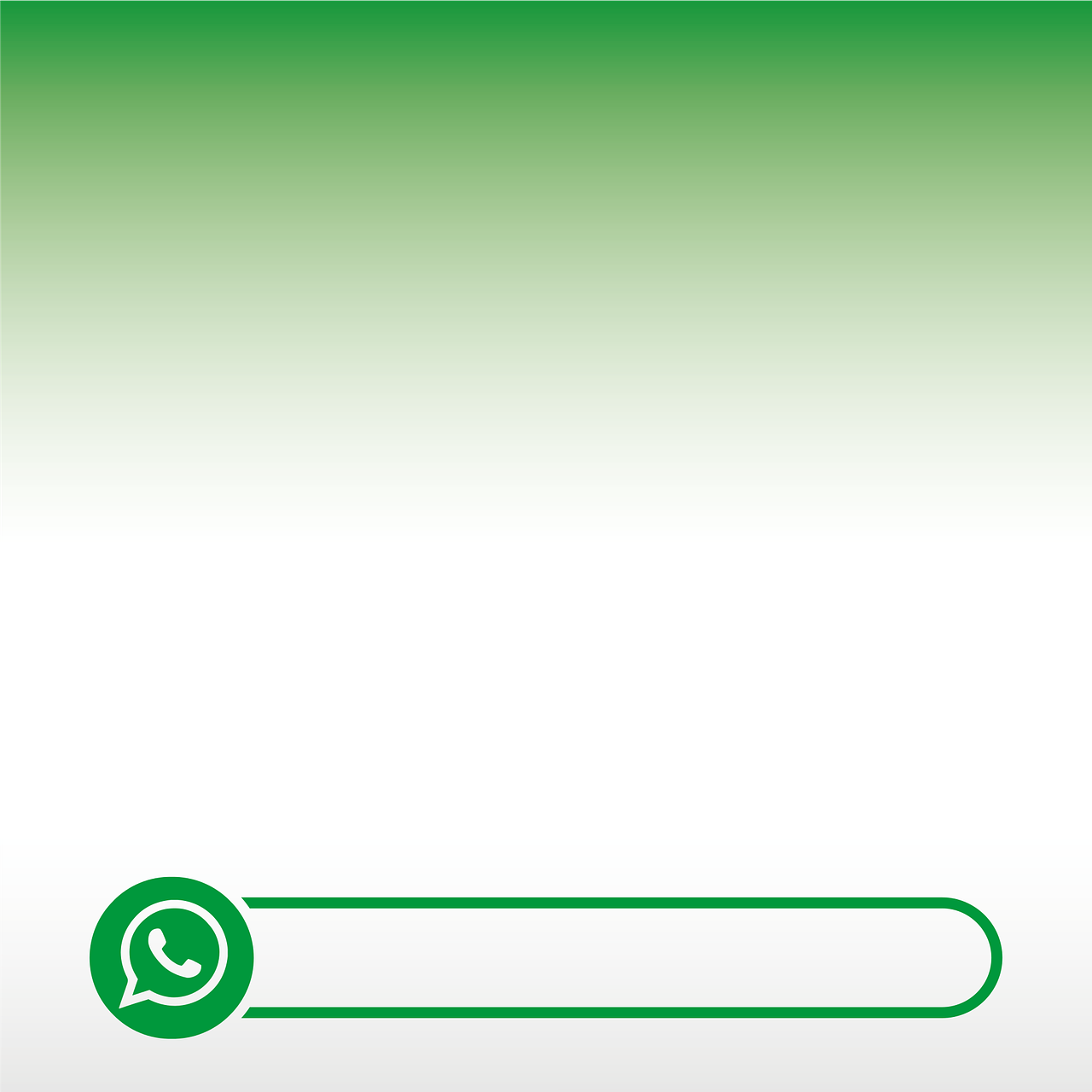Lorsque vous utilisez WhatsApp, vous êtes susceptible de communiquer avec plusieurs personnes, d’autant plus que l’application compte des milliards d’utilisateurs. Si vous avez plusieurs amis sur WhatsApp, il se peut que tous ne comprennent pas l’anglais et que vous souhaitiez vous adapter à votre ami hindi en tapant en hindi lorsque vous communiquez avec lui. Il se peut aussi que vous préfériez utiliser l’hindi plutôt que d’autres langues. Heureusement, il est facile de changer la langue que vous utilisez dans WhatsApp.
Pouvez-vous utiliser l’hindi dans WhatsApp ?
Oui, c’est possible. WhatsApp s’appuie sur la langue du clavier que vous avez définie pour votre téléphone. Par exemple, si vous utilisez le clavier Apple pour iPhone ou le clavier Microsoft SwiftKey pour Android, il est possible d’ajouter d’autres langues dans WhatsApp. Il est possible d’ajouter d’autres langues à votre clavier. Ainsi, lorsque vous êtes dans une boîte de dialogue, vous pouvez passer d’une langue à l’autre et choisir celle que vous utiliserez lors de la saisie.
Grâce à ce concept, vous pouvez ajouter l’hindi à la langue de votre clavier et basculer vers cette langue lorsque vous utilisez WhatsApp.
Comment taper en hindi sur WhatsApp
Pour utiliser l’hindi dans WhatsApp, vous devez d’abord ajouter l’hindi à votre clavier, puis l’utiliser dans WhatsApp. Voyons donc comment y parvenir sur Android et iOS.
Comment changer de langue sur WhatsApp en 2022 ?
Utilisation de l’iPhone
Il est facile d’ajouter l’hindi à votre clavier.
Ouvrez l’application « Réglages » de l’iPhone à partir de votre écran d’accueil.
Allez dans la section « Général » et cliquez sur l’option « Clavier ».
Cliquez à nouveau sur l’option « Claviers ».
Trouvez l’option « Ajouter un nouveau clavier » et cliquez dessus.
Faites défiler la liste des langues et trouvez la langue hindi.
Cliquez sur l’option « Devanagari », qui placera les symboles hindis lorsque vous l’utiliserez sur WhatsApp au lieu de les transcrire au fur et à mesure que vous tapez.
Enfin, cliquez sur le bouton « Terminé » en haut de la page pour enregistrer vos modifications.
La langue hindi est désormais l’une des options de votre clavier que vous pouvez utiliser lorsque vous tapez. Nous verrons plus tard comment passer à l’hindi.

Utilisation d’Android
Ouvrez l’application Paramètres à partir de votre écran d’accueil.
Faites défiler l’écran jusqu’à « Langues et saisie » et cliquez dessus. Sur certains téléphones, vous trouverez l’option de langue sous « Paramètres du système ».
Cliquez sur l’option « Clavier virtuel » ou « Clavier et méthodes de saisie » pour les versions plus anciennes d’Android.
Cliquez sur votre clavier, tel que SwiftKey, GBoard, etc.
Cliquez sur l’option « Langues », puis sur « Ajouter un clavier » pour afficher la liste de toutes les langues disponibles.
Faites défiler la liste, trouvez l’hindi, appuyez dessus pour le télécharger, puis appuyez sur « Terminé ».
Vous avez maintenant ajouté l’hindi aux langues de votre clavier, ce qui signifie que vous pouvez basculer vers cette langue lorsque vous voulez taper en hindi.
Taper en hindi sur WhatsApp
Une fois que vous avez ajouté l’hindi à votre clavier en suivant les étapes ci-dessus, vous pouvez commencer à taper en hindi sur votre WhatsApp.
Ouvrez votre application WhatsApp sur iPhone ou Android.
Appuyez sur le chat cible auquel vous souhaitez envoyer un message.
Pour l’iPhone, appuyez longuement sur l’icône du globe en bas à gauche et sélectionnez la langue du clavier hindi.
Pour Android, maintenez la barre d’espacement enfoncée ou faites glisser le curseur, puis sélectionnez l’hindi dans la liste des langues.
Voilà comment utiliser l’hindi sur WhatsApp pour Android et iPhone.
Conclusion
WhatsApp est une excellente plateforme pour communiquer avec des amis du monde entier. Lorsque vous souhaitez taper en hindi, commencez par ajouter la langue hindi à votre clavier. Une fois que vous l’avez ajoutée, ouvrez WhatsApp et sélectionnez Hindi pour commencer à l’utiliser.